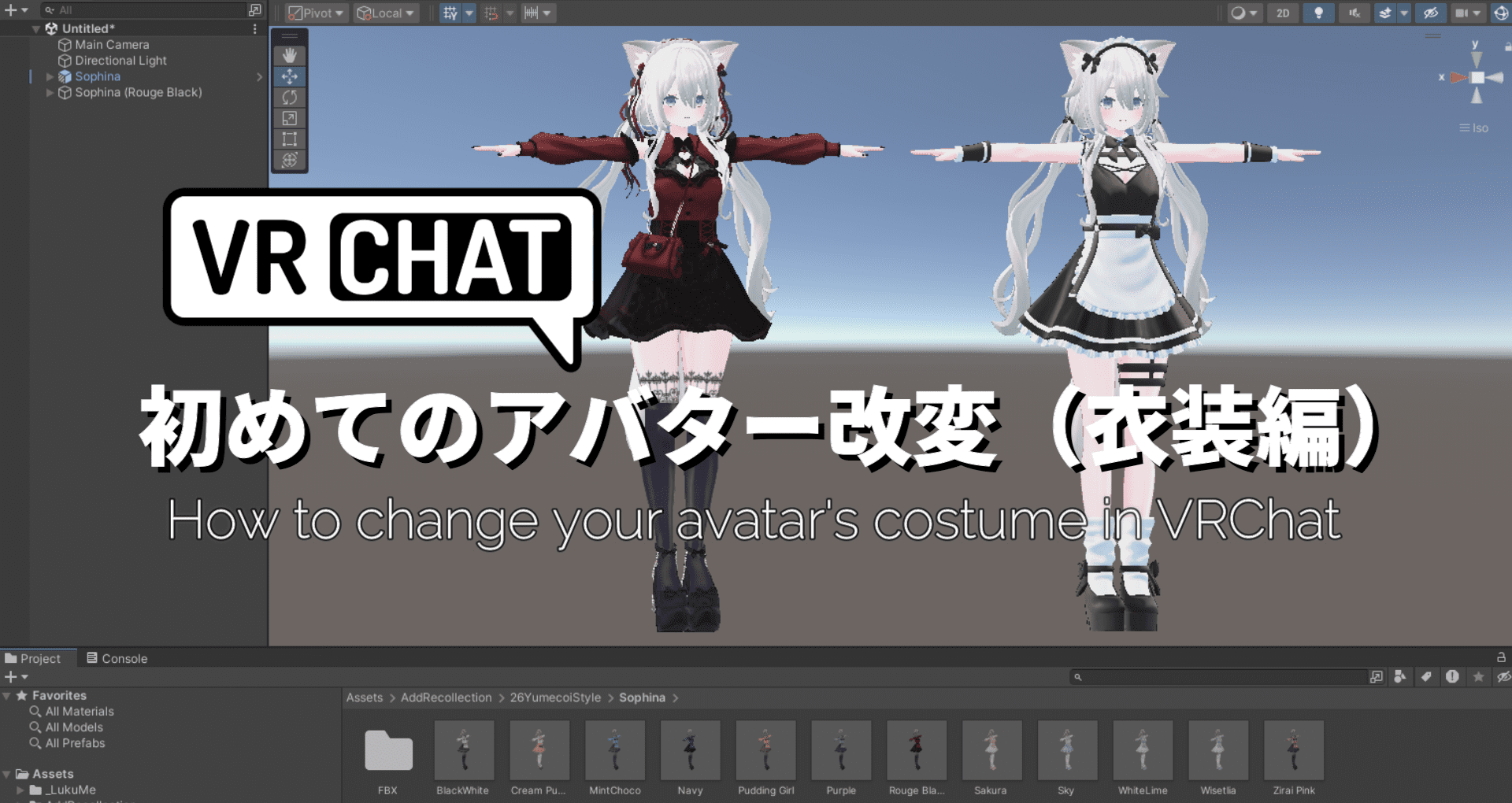VRChatにログインできない!初心者さんも安心の原因と14の対処法
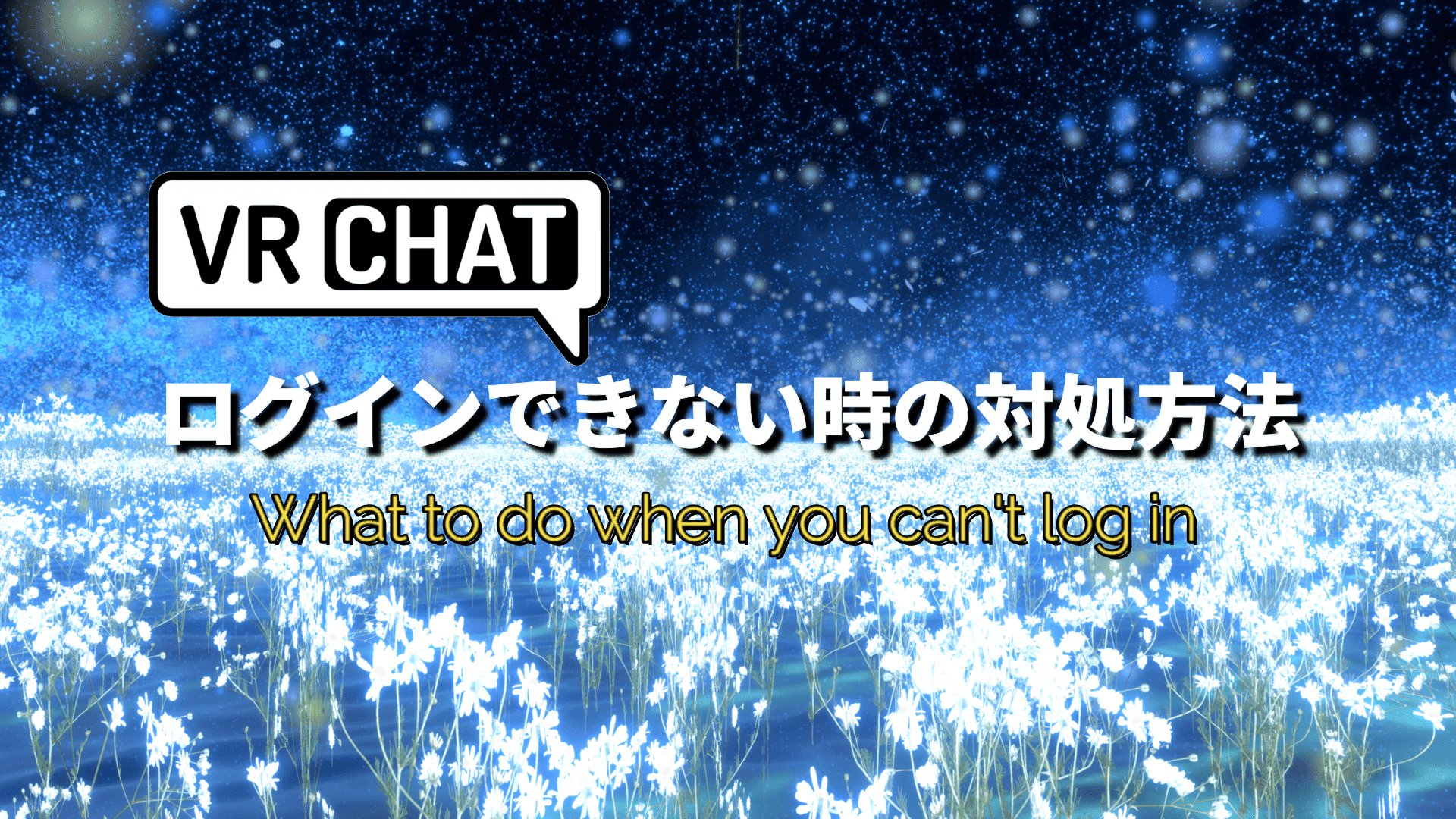
VRChatにログインできない状態になってしまうと、イベントに遅れそうで焦ったり、フレンドに会えなくて不安になったりしますよね。
もしかするとサーバーエラーが起きているだけかもしれませんし、メールアドレスやパスワードの入力ミスといった単純な原因かもしれません。
まずはXで障害情報を確認しつつ、SteamやMetaのアカウント連携に問題がないかチェックしてみましょう。それでも解決しない場合は、PCの再起動やアプリの再インストール、ウイルスソフトの設定やキャッシュデータの破損、ファイルの整合性などを確認する必要があります。

うたの
この記事では、初心者の方でも落ち着いて対処できるように一つひとつ解説していきますね。
VRChatにログインできない時の14の対処法
ログインできないトラブルに直面したとき、いきなり難しい設定をいじる必要はありません。
まずは、サービス側の状況や基本的な入力情報、そして通信環境といった「足元」から確認していくのが解決への近道です。
ここでは、最初に行うべき基本的なチェックポイントを順に見ていきましょう。
まずは公式でサーバーエラーの確認をする
「ログインできない!」と思ったら、まずは自分の環境ではなくVRChat側のサーバーがダウンしていないかを確認するのが鉄則です。
大規模なアップデート直後や、週末の混雑時にはサーバーエラーが発生することがあります。
確認方法としては、VRChat公式のステータスページ(status.vrchat.com)を見るのが一番確実です。
ここですべてが「Operational(正常稼働中)」になっていれば、問題は自分の側にある可能性が高いですね。
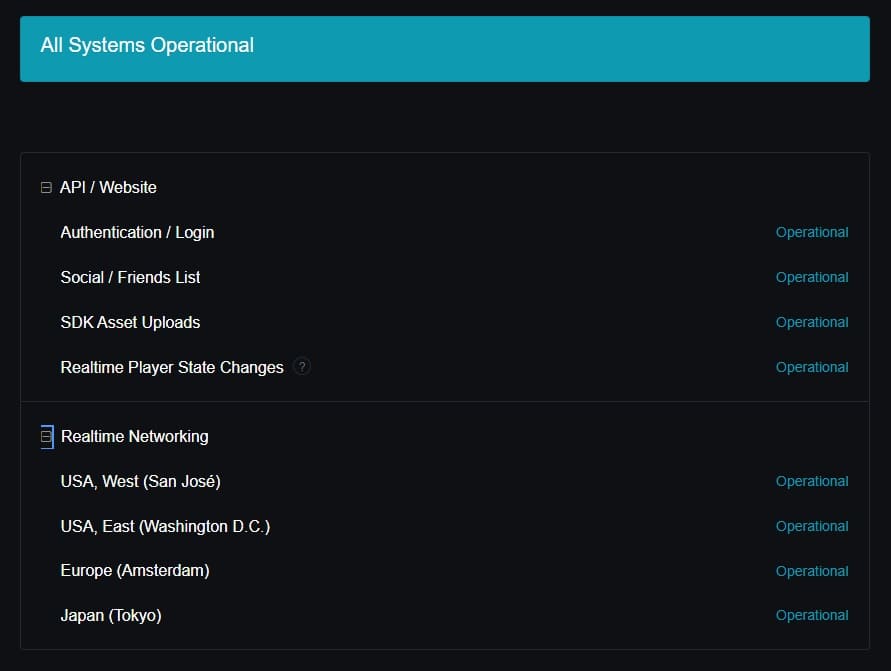

もし「Major Outage」などの表示があれば、復旧を待つしかありません。
障害情報はXでリアルタイム検索が便利
公式のステータスページ更新よりも早く、ユーザー間で情報が共有されることがあります。そんな時はX(旧Twitter)でのリアルタイム検索が非常に便利です。
「VRChat ログインできない」「VRChat 落ちた」といったキーワードで検索してみて、同じようなつぶやきが数分以内にたくさん投稿されていれば、ほぼ間違いなくサーバー側の障害です。
ねぇ~!!!VRChatログインできない~!
だれか~私と話してくれ~~っ~~~!!— .りとる (@rit_tle) November 26, 2025
VRchatログインできない…なんで…
— _Nomanin_ (@Nomanin_0831) November 26, 2025

この場合は、無理に設定をいじらずに、お茶でも飲みながら待つのが賢明かなと思います。
メールアドレスやパスワードの入力ミスを確認する
意外と多いのが、VRChatアカウントを作成した際のメールアドレスを忘れていたり、間違って入力していたりするケースです。
特に、PCのブラウザでは自動入力でログインできていても、ゲーム内で手打ちする際にスペルミスをしてしまうことがあります。
VRChatアカウントとSteamアカウントは別物です。「Steamのメールアドレス」を入力しても、VRChatアカウントとして登録していなければログインできません。
2段階認証(2FA)を設定している場合、スマホの認証アプリの時刻がズレていると、正しいコードを入力しても「無効」と判定されることがあります。
スマホの時刻設定が「自動設定」になっているか確認してみてくださいね。
Steamアカウントとの連携状況を確認する
VRChatをSteam経由で遊んでいる場合、Steam側の認証サーバーとVRChat側の通信がうまくいっていないことがあります。
もしVRChatアカウントではなく「Steamアカウント」でログインしようとして失敗する場合は、一度Steam自体をログアウトして再ログインしてみてください。
それでもダメな場合は、ブラウザでVRChat公式サイトにログインし、アカウントの統合(Merge)状況を確認してみるのも一つの手です。
Metaアカウント認証の不具合を解消する
Meta Quest(Oculus Quest)などのスタンドアローン機を使っている方は、Metaアカウントの認証システムが影響していることがあります。
特に久しぶりに起動した場合「User Proof Check Timeout」のようなエラーが出ることがあるんです。
この場合、ヘッドセット自体の再起動はもちろんですが、スマホのMeta Horizonアプリを開いて、ヘッドセットが正しくペアリングされているか確認してみてください。
Wi-Fiを一度オフにして繋ぎ直すことで、認証セッションがリセットされて入れるようになることもありますよ。
PC・ヘッドセット・ルーターの再起動を試す
「困ったときの再起動」は、基本にして最強の解決策です。PCやヘッドセットだけでなく、Wi-Fiルーター(親機)の再起動も忘れずに試してください。
ルーターは長時間稼働していると熱を持ったり、ログが溜まったりして通信が不安定になります。
コンセントを抜いて1分ほど待ち、放電させてから電源を入れ直すことで、新しいIPアドレスが割り当てられて接続がスムーズになることがあります。
ゲームファイルの整合性をチェックする
Steam版を使っている場合、インストールされているデータの一部が欠損している可能性があります。これを自動で修復してくれる便利な機能があります。
①Steamを開きVRChatの設定からプロパティを選びます。
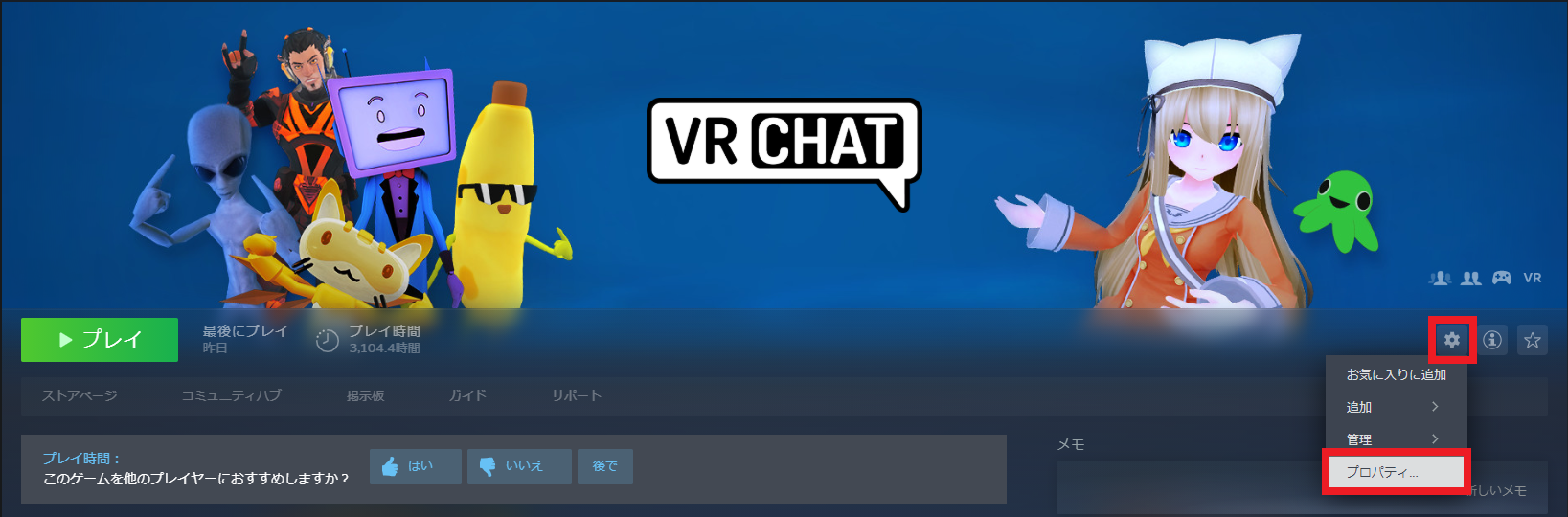
②インストール済みファイルから「ゲームファイルの整合性を確認」を選ぶと、整合性のチェックができます。
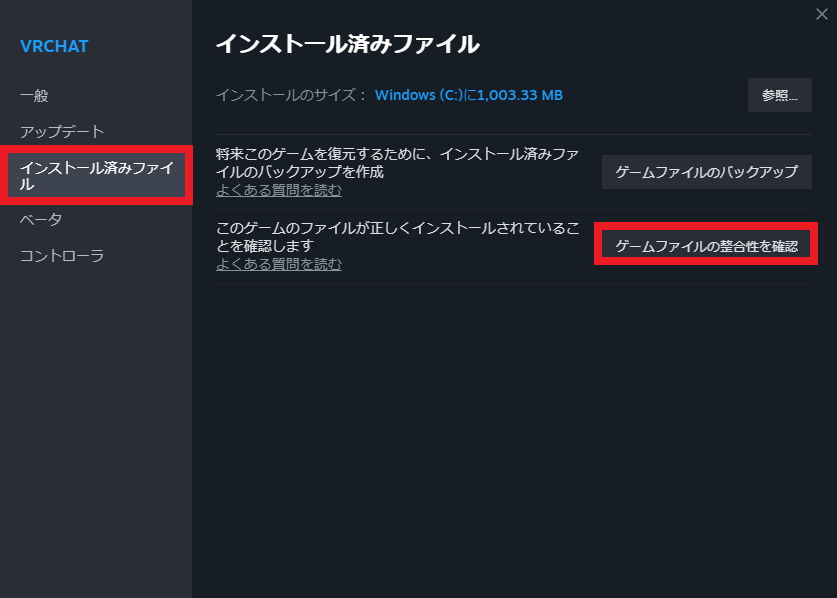
VRChatを再インストールする
PCやルーターを再起動してもログインできない場合は「VRChat」のアプリケーションをアンインストールして、もう一度インストールすれば改善される可能性があります。

アプリをアンインストールしてもアカウントを削除するわけでないのでデータは残ります。
キャッシュデータを完全削除する
VRChatは読み込みを早くするために大量のデータをPCに保存(キャッシュ)しますが、このデータが壊れると「起動中に落ちる」「画面が真っ暗になる」といった不具合を引き起こします。
ゲーム内の設定からキャッシュクリアできればいいのですが、ログインできない場合は手動で削除する必要があります。
VRChatのキャッシュフォルダーは
「C:\Users\[Username]\AppData\LocalLow\VRChat\vrchat」にあります。
%AppData%\..\LocalLow\VRChat\vrchat\をエクスプローラーのアドレスバーに貼り付けるとすぐに出てきます。

以下のフォルダを削除します。
- Cookies
- HTTPCache
- Unity
- VRCHTTPCache
- HTTPCache-WindowsPlayer
- Cache-WindowsPlayer
手動でのファイル削除は、間違ったフォルダを消さないよう十分に注意して行ってください。不安な方は詳しいフレンドに相談するか、再インストールを試すのが無難です。
ウイルスソフトの誤検知を除外設定する
VRChatに使われている「Easy Anti-Cheat(EAC)」というプログラムは、PCの深い部分を監視するため、一部のウイルス対策ソフトからは「怪しいプログラム」と誤解されてしまうことがあります。
ウイルスソフトの履歴を確認し、VRChat関連のファイルが隔離されていないかチェックしましょう。
もしブロックされていたら、VRChatのインストールフォルダ全体を「スキャン除外リスト(例外設定)」に追加してください。これで次回からはスムーズに起動するはずです。
IPv6を無効化して通信環境を改善する
ここから少し専門的になりますが、日本国内でVRChatをする際、最も頻繁に遭遇するトラブルの一つが「IPv6」による接続エラーです。
VRChatは今のところIPv6という新しい通信規格と相性が悪く、これを使う設定になっていると「ログイン画面でループする」「ワールドに入れない」「Youtube動画が見られない」といった現象が起きます。
Windowsのネットワーク設定から、使用しているイーサネットやWi-Fiのプロパティを開き「インターネット プロトコル バージョン 6 (TCP/IPv6)」のチェックを外して無効化してみてください。
VRChat でYoutube見れない問題
原因はIPv6 接続してるとなるらしいので無効化する方法
コントロールパネル>ネットワークとインターネット>ネットワークと共有センター→接続: [イーサネット]を開く→イーサネット状態の[プロパティ]→インターネットプロトコルバージョン6のチェック外す pic.twitter.com/LHhuHYkdOg— ずんだ もちな🍀VRC (@zunda_miyuki) March 1, 2025
これだけで嘘のように改善することが本当によくあります。
ルーター側で「v6プラス」などの高速通信を使っている場合でも、PC側でIPv6をオフにすることで、VRChatの通信だけを安定したIPv4で行わせることができます。
Easy Anti-Cheatの修復を実行する
先ほど触れたセキュリティプログラム「Easy Anti-Cheat(EAC)」自体がおかしくなっているケースもあります。起動時に「Untrusted System File」などのエラーが出る場合はこれが原因かも。
VRChatのインストールフォルダ内にある EasyAntiCheat_EOS_Setup.exe を削除して、VRChatを再インストールしてみてください。
VRChatの『Easy Anti-Cheatがインストールされていません』のエラー修正方法
①Program Files (x86)直下のEAC_EOSフォルダ
②レジストリエディターのEAC_EOSフォルダ
(\HKEY_LOCAL_MACHINE\SOFTWARE\WOW6432Node\EasyAntiCheat_EOS)
③上記2つのフォルダを削除後、VRCを再インストール pic.twitter.com/r4RJ9P4baw— Hyouro (@Hyouro_VRc) July 28, 2022
これでEACが正常な状態に戻り、ログインできるようになることが多いです。
VPNやプロキシを解除して再接続する
セキュリティのためにVPNを使っていたり、プロキシ設定が残っていたりすると、VRChatのセキュリティシステム(Cloudflare)に「怪しいアクセス」として遮断され「403 Forbidden」エラーが出ることがあります。
もし心当たりがあるなら、VPNを一時的にオフにするか、プロキシ設定を無効にしてから再度ログインを試してみてください。
IPアドレスが変わることで、ブロックが解除される可能性が高いですよ。
X(旧ツイッター)で解決方法を求める
「いろいろ試したけど解決方法がよく分からない」という方は、X(旧ツイッター)で助けを求めましょう。
VRChatがログインできない状況を詳しくツイートすれば、親切な方が解決方法を教えてくれることがあります。

私も以前アカウントがBANされた時ツイートしたら、すぐにレスが返ってきて解決したことがあります。
フォロー外から失礼します。私もついさっきBANされてしまいました。
どこに問い合わせたらいいのか、よろしければ教えていただけないでしょうか?
よろしくお願いします。— うたの (@utanonV) October 19, 2021
VRChatにログインできない問題の総括
- まずは公式でサーバーエラーの確認をする
- 障害情報はXでリアルタイム検索が便利
- メールアドレスやパスワードの入力ミスを確認する
- Steamアカウントとの連携状況を確認する
- Metaアカウント認証の不具合を解消する
- PC・ヘッドセット・ルーターの再起動を試す
- ゲームファイルの整合性をチェックする
- VRChatを再インストールする
- キャッシュデータを完全削除する
- ウイルスソフトの誤検知を除外設定する
- IPv6を無効化して通信環境を改善する
- Easy Anti-Cheatの修復を実行する
- VPNやプロキシを解除して再接続する
- X(旧ツイッター)で解決方法を求める
ここまで、VRChatにログインできない原因と対処法を見てきましたが、いかがでしたでしょうか。
まずはサーバーエラーや入力ミスといった基本的な部分を確認し、それでもダメなら再起動やキャッシュ削除、整合性チェックを試してみるのが鉄則ですね。
「ログインできない」というトラブルは本当にストレスが溜まりますが、一つひとつ原因を潰していけば必ず解決策は見つかります。

焦らず対処して、またバーチャルの世界での時間を楽しんでくださいね!